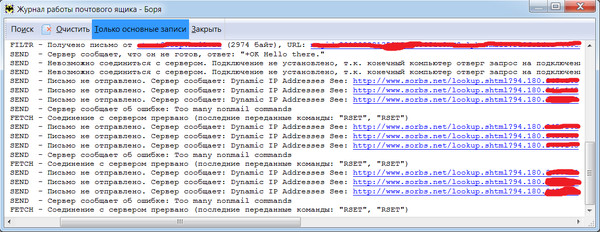Как удалить smartinf ru c компьютера
Приветствую вас, дорогие посетители блога «Чо?! Чо?!» В этой статье речь пойдет о том, как убрать заразу smartinf.ru из браузеров Chrome, Mozilla, Opera, Яндекс, которая автоматически делает этот сайт стартовой страницей в вашем любимом обозревателе. Неприятно, когда в привычных вещах нарушается порядок, не правда ли? Тогда давайте исправлять ситуацию!
Содержание
- 1 Как удалить сайт Smartinf ru с автозагрузки
- 2 Как убрать Smartinf из реестра
- 3 Smartinf.ru как удалить из браузера Мозилла (Firefox)
- 4 Как Smartinf.ru удалить из браузера Опера (Opera)
- 5 Smartinf ru как удалить из браузера Хром (Chrome)
- 6 Как удалить Smartinf ru из браузера Яндекс
- 7 Smartinf как удалить навсегда? Решено
Как удалить сайт Smartinf ru с автозагрузки
Для начала проверим нет ли незнакомых программ в папке «Автозагрузка» (что это такое я подробно описал в этой статье, обязательно ознакомьтесь). Находится она в панели «Пуск».
Находится она в панели «Пуск».
Теперь проверим сами процессы, которые запускаются вместе с Windows. Для этого нажимаем Win + R и вызываем команду «Выполнить». В строке вписываем следующее:
Во вкладке «Автозагрузка» будут запущенные процессы, если среди них столбце «Команда» присутствуют незнакомые адреса сайтов (не обязательно Smartinf.ru), то скорее всего это редиректы (перенаправления), которые и открывают smartinf в вашем браузере.
Нам нужно запомнить расположение этого процесса, оно может быть следующим:
HKEY_LOCAL_MACHINE \ Software \ Microsoft \ Windows \ CurrentVersion \ Run
либо:
HKEY_CURRENT_USER \ Software \ Microsoft \ Windows \ CurrentVersion \ Run
или:
HKEY_USERS \ S-1-5-21-1234567890-1234567890-1234567890-100X \ Software \ Microsoft \ Windows \ CurrentVersion \ Run
или:
HKEY_CURRENT_USER \ Software \ Microsoft \ Internet Explorer \ Main
или:
HKEY_CURRENT_USER \ Software \ Startpage
Как убрать Smartinf из реестра
- Вариант 1
Переходим к чистке реестра.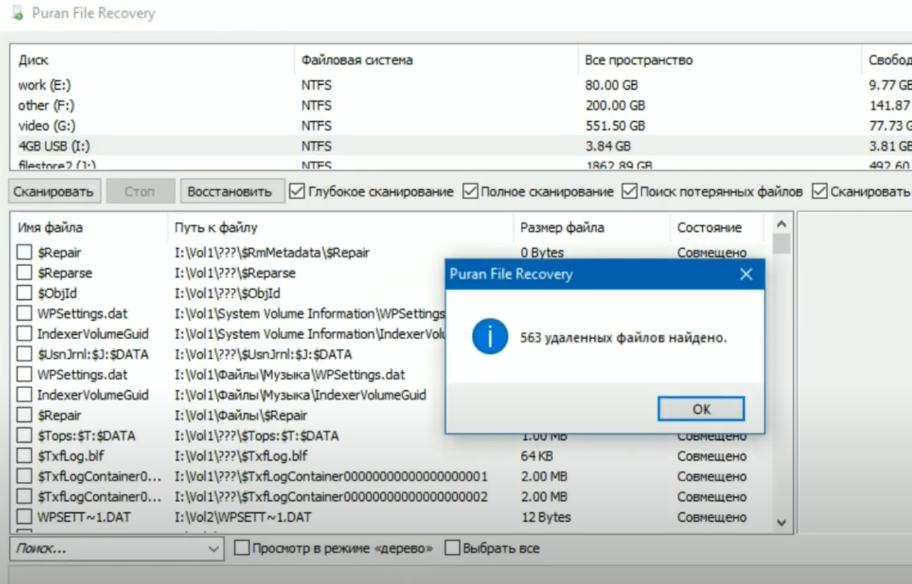
Переходим по адресу, который запоминали в предыдущем этапе. В правой части окна, в столбце «Значение» будет строка, содержащая «cmd /c start» + какой-то сайт. Запомните этот сайт (сайт-зеркало, который перенаправляет на смартинфо), он нам пригодится. Кликаем правой клавишей и удаляем строку. Отлично.
Если в этом окне еще остались странные названия файлов (как изображено на картинке), то запоминаем или сохраняем путь к файлам, например:
C:\ Users \ Имя_пользователя \ AppData \ Local \ Temp …
А теперь удаляем и эту строку из реестра.
В реестре также выполняем поиск сайта-зеркала, который был прописан и избавляемся от всех значений с ним. Список сайтов-редиректов будет представлен ниже.
- Вариант 2
Также возможен вариант поиска в «Редакторе реестра» зараженных значений вручную, для этого нажимаем Ctrl + F и вводим :
cmd /c start
utm_source=
utm_content
Все найденные значения стоит удалить, пока не появится табличка с сообщением о том, что поиск в реестре завершен.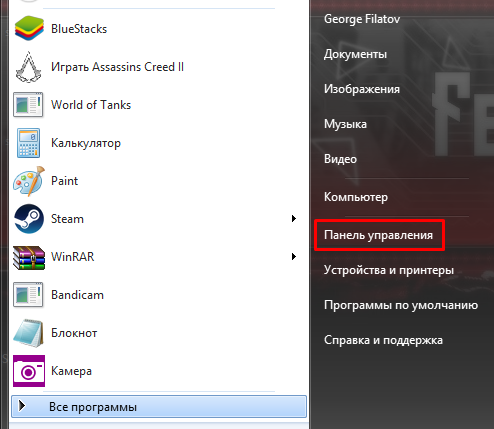
- Удаляем файлы и папки
Переходим к процессам:
- Запускаем «Диспетчер задач» в Windows 7 сочетанием клавиш Ctrl + Shift + Esc, в Windows 8 и 10 — Win + X;
- Вкладка «Процессы» в семерке и «Подробнее» в восьмерке и десятке;
- Если здесь будет уже знакомый нам файл или процесс, который ранее вы должны были запомнить или сохранить, то кликаем правой кнопкой по нему и выбираем «Открыть место хранения (расположение) файла»;
- Нажимаем «Завершить процесс»;
- В открывшейся в проводнике папке удаляем этот файл;
- Очищаем содержимое папки C:\Users\ВашеИмя\AppData\Local\Temp\
Переходим в папку C:\Users\ВашеИмя\AppData\Local\ Удаляем следующие каталоги, если они есть:
- SystemDir;
- Поиск в Интернете;
- Войти в Интернет;
- Чистим ярлыки браузеров
Чтобы окончательно убрать smartinf ru со стартовой страницы необходимо еще подчистить ярлыки ваших браузеров.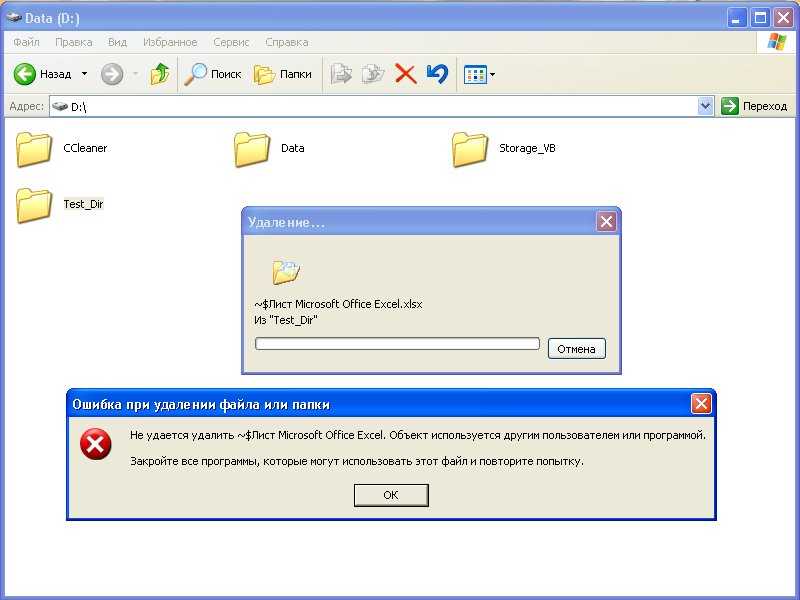 Для этого кликаем по ярлыку браузера, который вы используете, правой кнопкой и переходим во вкладку «Свойства». Нам важно, чтобы в поле объект после пути программы ничего лишнего не оставалось!
Для этого кликаем по ярлыку браузера, который вы используете, правой кнопкой и переходим во вкладку «Свойства». Нам важно, чтобы в поле объект после пути программы ничего лишнего не оставалось!
Smartinf.ru как удалить из браузера Мозилла (Firefox)
+ Для Мозиллы еще необходимо проверить наличие файла user.js в папке:
C:\Users \ Ваше имя \ AppData \ Roaming \ Mozilla \ Firefox \ Profiles \ 39bmzqbb.default (название будет другим)
Если таковой существует, то смело отправляйте его в корзину.
Как Smartinf.ru удалить из браузера Опера (Opera)
Smartinf ru как удалить из браузера Хром (Chrome)
Как удалить Smartinf ru из браузера Яндекс
- Список возможных сайтов, перенапрвляющих на «смартинфо»:
Что ж, мы разобрали чем опасен smartinf.ru и, надеюсь, смогли полностью избавиться от вируса. Если же нет, то оставляйте свои комментарии, уточнения и пожелания, вместе мы сможем убрать эту вредоносную заразу, развитие ее не стоит на месте, а методы удаления все время усложняются, так что диалог будет всем только на пользу!
Smartinf как удалить навсегда? Решено
Поделитесь со своими друзьями:
Как удалить Smartinf.
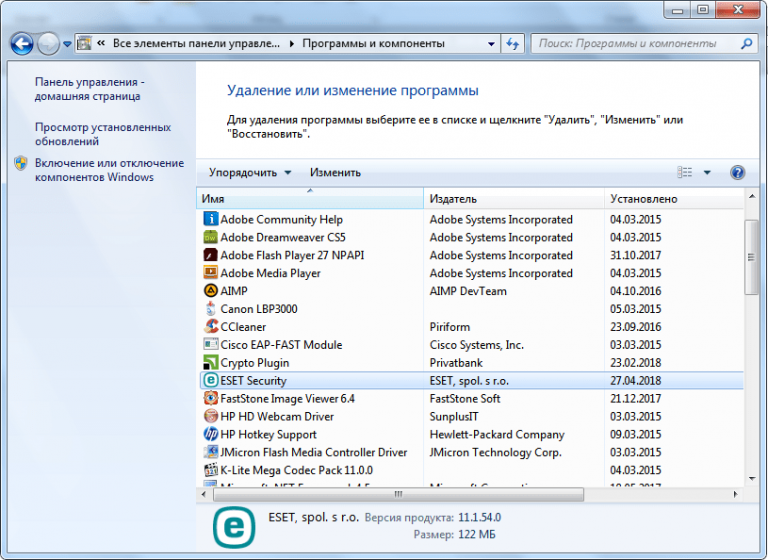 ru
ruВступление
Активные пользователи интернета время от времени могут сталкиваться с проблемой, когда при запуске браузера привычная домашняя страница вдруг заменяется на http://smartinf.ru. Если вам знакомы эти симптомы, значит, к вам на компьютер попал вредоносный код, который может воровать ваши данные. Проблема усугубляется тем, что при попытке вернуть стандартную домашнюю страницу в установках браузера эта ссылка восстанавливается и продолжает выскакивать при каждом запуске. Проблема наблюдается во всех браузерах сразу. Когда вы не знаете, как избавиться от этой гадости, читайте этот материал.
Наверное, каждый пользователь сталкивался с «браузерными» вирусами
Как попадает в компьютер
Первый вопрос, возникающий у пользователя — как этот сайт попал ко мне на компьютер? Всё очень просто. Вы могли пройти на страницу с вредоносным кодом, скачать заражённое электронное письмо. Кроме того, этим часто грешат не очень добросовестные разработчики сомнительных приложений, впихивающих в установщики всякий дополнительный мусор.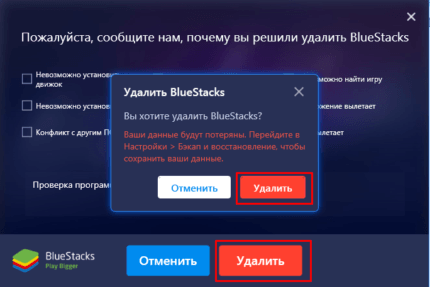
Неопытный пользователь, который не очень знаком с тонкостями работы компьютера, часто забывает отменить установку ненужного софта. После этого случается вышеописанная ситуация. Можно сколь угодно напоминать о внимательности, но беда может случиться с каждым. Что делать в таком случае?
Применение антивирусных сканеров
Наверное, самый простой способ для неопытных пользователей — это скачать небольшое приложение, запустить сканирование, проверить результаты и удалить все те пункты, которые кажутся подозрительными.
AdwCleaner
Удобная утилита безопасности для обнаружения и удаления рекламного ПО. Просканирует компьютер за пару минут и обнаружит любое вражеское ПО, сайты, надстройки, в том числе и smartinf.ru.
После скачивания запустите её и нажмите кнопку «Сканировать». Дождитесь результатов, проглядите их в нижнем окне. Все результаты будут поделены на вкладки зависимо от источника угрозы, откуда можно удалить все ненужные ссылки типа http://smartinf.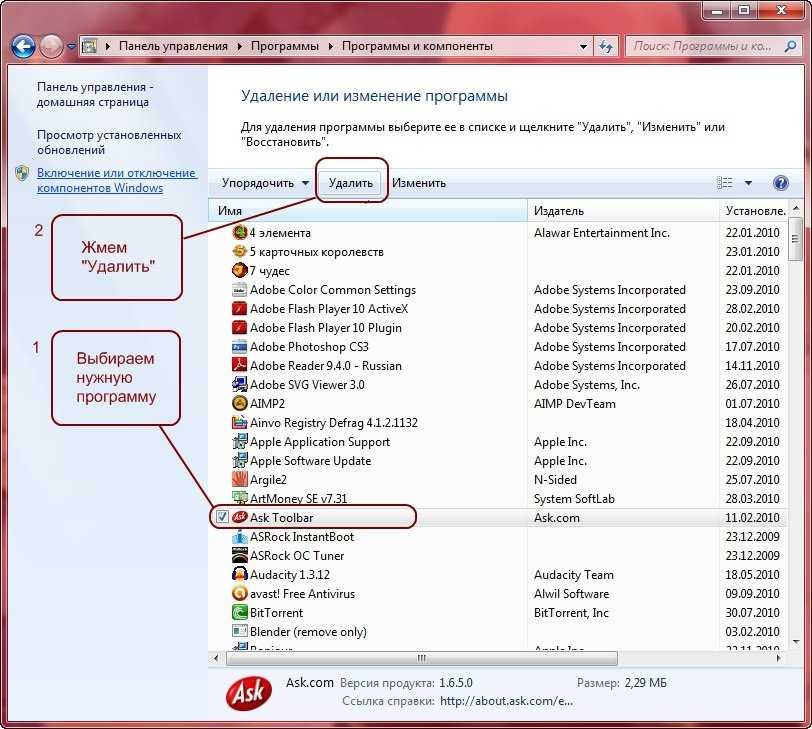 ru.
ru.
Но удаляйте внимательно, так как программа по умолчанию отмечает приложения от mail.ru и Яндекса. Хоть эти разработчики часто впихивают свои разработки в установщики программ, вы можно случайно удалить действительно нужные программы, например, браузер или облако. Снимите отметку, иначе придётся всё инсталлировать заново. Программа весьма лёгкая, простая и не требует глубоких познаний.
Malwarebytes Anti-Malware
Отлично работает на Виндоус 10, умеет обнаруживать и уничтожать любые вредоносные программки, шпионские приложения, трояны, черви и многие опасные файлы. Она сканирует системные процессы и файловую систему, отмечает подозрительные данные. Бесплатную версию можно применять лишь как сканер, тогда как платная умеет защищать компьютер в режиме реального времени.
После установки нажмите большую кнопку «Запустить проверку». Полное сканирование может занять до получаса, зависимо от загруженности системы. Отметьте нужные результаты, в частности, источники с упоминанием http://smartinf.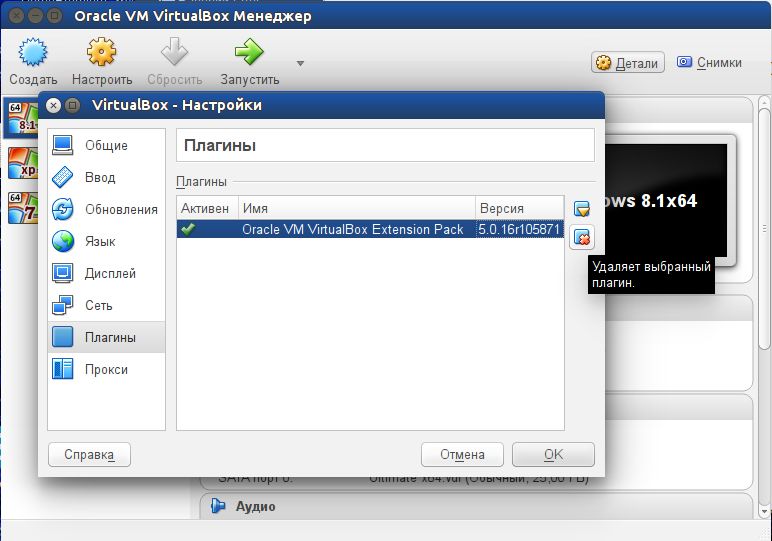 ru, выберите «Удалить». Если вдруг вы не сможете воспользоваться этими программами, проделайте все действия вручную.
ru, выберите «Удалить». Если вдруг вы не сможете воспользоваться этими программами, проделайте все действия вручную.
Восстановление ярлыков браузеров
Чаще всего вредоносные адреса прописываются в ярлыке браузера. Поэтому эта страница загружается автоматически.
При открытии браузера с ярлыка на рабочем столе, кликните правой кнопкой мыши — Свойства. В строке «Объект» вкладки «Ярлык» прописаны параметры запуска. В идеале запись должна заканчиваться названием браузера с расширением exe. В нашем случае после exe будет идти прописка вредоносного сайта smartinf.ru. Выделите ненужный фрагмент, удалите и нажмите «Применить», после чего совершите перезапуск компьютера.
Если ярлык не на рабочем столе, пройдите в папку установки браузера. По умолчанию она расположена в C:\Program Files. Найдите в ней файл exe. Клик правой кнопкой — Создать ярлык. В версии Windows постарше ярлык поместится сюда же, а Windows 10 предложит перенести его на рабочий стол.
Если вы не знаете место установки браузера, правой кнопкой кликните в панели задач Windows10 — «Диспетчер задач». Во вкладке «Процессы» найдите запущенное приложение, кликните по нему — Открыть расположение файла.
Во вкладке «Процессы» найдите запущенное приложение, кликните по нему — Открыть расположение файла.
Как удалить http://smartinf.ru с автозагрузки на ярлыке, вы уже знаете. Если этого оказалось недостаточно, переходим к более сложным действиям.
Удаление из автозагрузки и Планировщика заданий
Также можно попробовать удалить вредную информацию из автозагрузки системы или планировщика задач. Автозагрузку проверяем в утилите «Конфигурация компьютера». Нажимаем Win+R — msconfig и переходим во вкладку «Автозагрузка». В Windows 10 приложения и процессы автозагрузки отображаются в Диспетчере задач, поэтому войдите в него, как написано выше и откройте соответствующую вкладку. Проглядите все запускаемые при старте Windows элементы. Найдите подозрительное приложение и нажмите «Отключить».
Чтобы глянуть, какие приложения используют Планировщик заданий, пройдите в Панель управления — Администрирование — Управление компьютером. На Windows 10 можно кликнуть правой кнопкой по иконке Пуск — «Управление компьютером».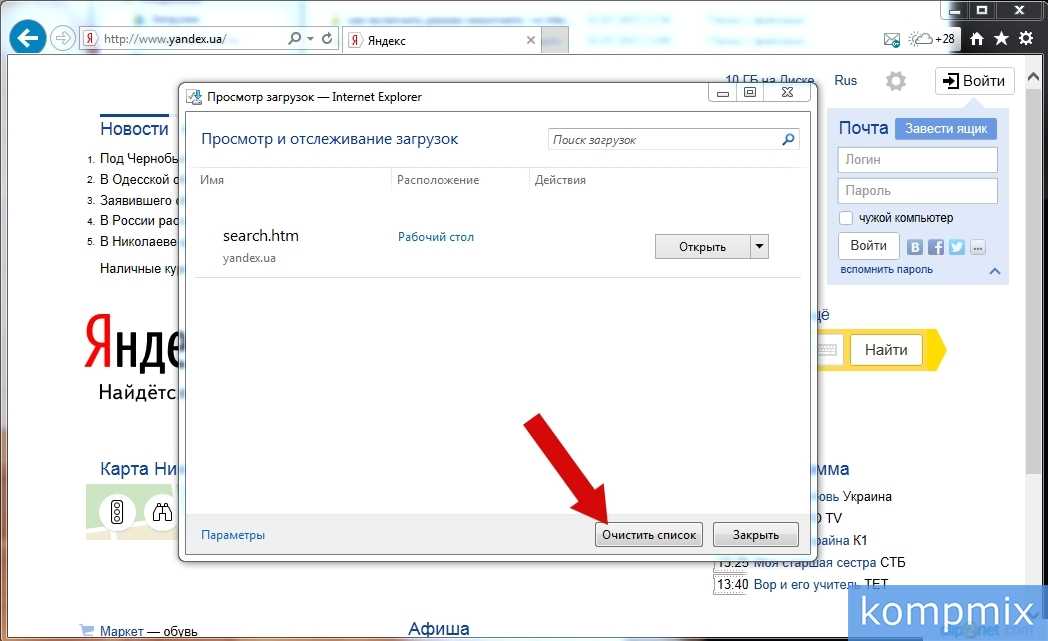 Просмотрите все задачи планировщика. Все, которые не относятся к работе ОС и кажутся подозрительными, нужно полностью удалить.
Просмотрите все задачи планировщика. Все, которые не относятся к работе ОС и кажутся подозрительными, нужно полностью удалить.
Чистка реестра
Довольно длительный, но при этом надёжный способ. Зажмите Win+R и введите в появившееся окошко regedit. Откроется программа редактирование реестра. Войдите в окно поиска, нажав Ctrl+F. Произведите поиск поочерёдно по следующим запросам:
cmd /c start
utm_source=
utm_content
После отображения результатов обратите внимание на колонку «Значение», в которой будет отображаться вредоносный сайт. Необходимо удалить каждый из них. Жмите F3 для дальнейшего поиска и продолжайте чистку, пока не вылезет окошко «Поиск в реестре завершён».
После этого попробуйте прошерстить такие разделы:
- HKEY_USERS\S-1-5-21-1234567890-1234567890-1234567890-100X\Software\Microsoft\Windows\CurrentVersion\Run;
- HKEY_CURRENT_USER\Software\Microsoft\Windows\CurrentVersion\Run;
- HKEY_LOCAL_MACHINE\Software\Microsoft\Windows\CurrentVersion\Run;
- HKEY_CURRENT_USER\Software\Microsoft\Internet Explorer\Main;
- HKEY_CURRENT_USER\Software\Startpage.

В случае чего вы сможете обнаружить ссылки на вредные файлы и сайты, в частности, smartinf.ru. Скопируйте в блокнот ссылку, с реестра следует убрать данный параметр. Найдите его в Диспетчере задач компьютера во вкладке «Процессы» и завершите. Пройдите в каталог, где располагается файл, чтобы удалить его.
Очистка папки временных файлов
В завершение в проводнике Windows 10 пройдите C:\Users\имя\AppData\Local\, где следует убрать папки Temp, а также SystemDir, Войти в Интернет и Поиск в Интернете.
Дополнительно для Mozilla Firefox
Найдите каталог C:\Users\имя\AppData\Roaming\Mozilla\Firefox\Profiles\[название профиля].default\ и удалите оттуда файл user.js.
Кстати, для последних двух действий нужно активировать отображение скрытых файлов в Проводнике. На Windows 8–10 во вкладке «Вид» отметьте «Скрытые элементы». На Windows 7 в окне под стрелкой в верхнем левом углу выбираем Упорядочить — Параметры папок — Скрытые файлы и папки — Показывать скрытые файлы, папки и диски.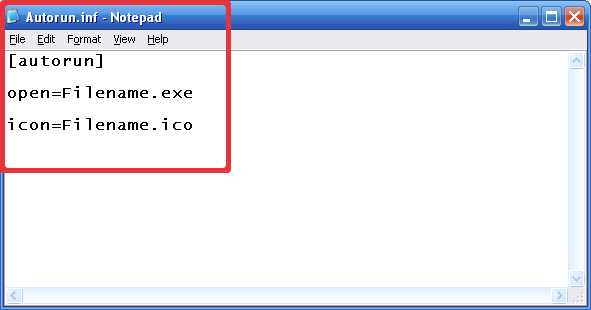
Заключение
Теперь вы знаете, что за беда http://smartinf.ru, где оно берётся и как от этой гадости избавиться. Дело довольно непростое, если всё делать вручную. Советуем всё-таки воспользоваться утилиткой для очистки Windows 10 и быть осторожным пользователем компьютера. Смотрите внимательно, на какие ресурсы вы заходите с браузера, что и где качаете и какие программы инсталлируете. Несколько минут внимания могут обезопасить от нескольких часов решения последствий.
Каким способом вам удалось избавиться от описанной проблемы? Приглашаем делиться мнениями в комментариях.
Удаление программы Smart System Care (Руководство по удалению)
- 17 мая 2017 г.
Что такое Smart System Care?
Пропустите это и узнайте, как удалить Smart System Care! Smart System Care — потенциально нежелательная программа, которая заявляет, что сканирует Windows на наличие вредоносных программ/угроз щенков, проблем с системным/пользовательским программным обеспечением и проблем с запуском/удалением.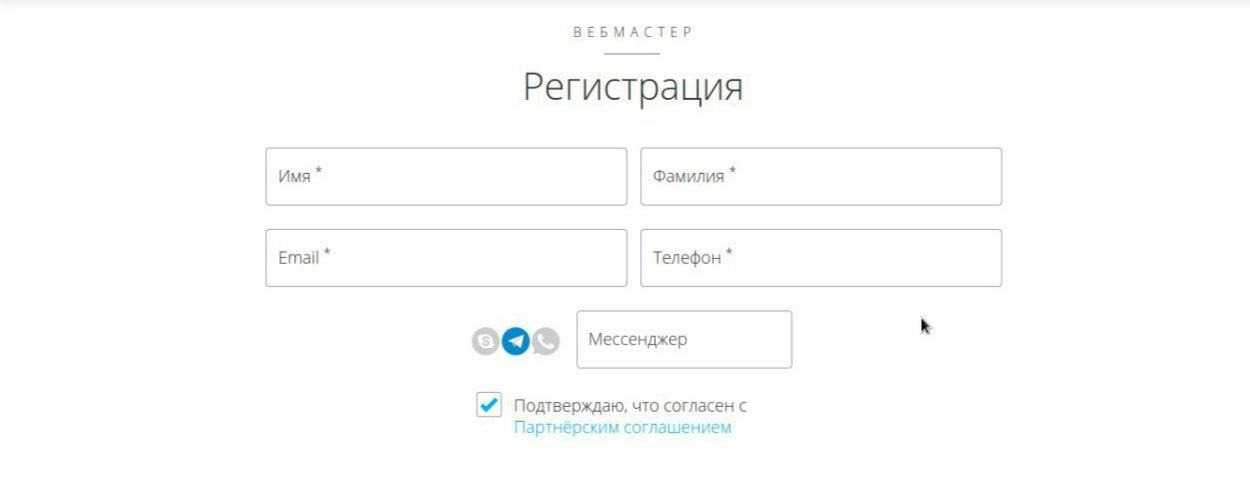 Когда Smart System Care сканирует компьютер, в нем перечисляются различные обнаруженные проблемы, но указывается, что вам необходимо сначала приобрести лицензию, прежде чем вы сможете их исправить. Меня беспокоит то, что многие проблемы, которые он обнаруживает, не являются тем, что, по моему мнению, может вызвать проблему на компьютере.
Когда Smart System Care сканирует компьютер, в нем перечисляются различные обнаруженные проблемы, но указывается, что вам необходимо сначала приобрести лицензию, прежде чем вы сможете их исправить. Меня беспокоит то, что многие проблемы, которые он обнаруживает, не являются тем, что, по моему мнению, может вызвать проблему на компьютере.
Как уже говорилось ранее, моя самая большая проблема с Smart System Care заключается в том, что многие из обнаруженных проблем не вызывают проблем с производительностью компьютера. Например, на одном из скриншотов выше вы можете видеть, что Smart System Care обнаруживает запись реестра, используемую Google Update, и определяет ее как среднюю степень серьезности. Однако эта запись не вызовет проблем на компьютере.
Проблема с чистильщиками реестра заключается в том, что нет исследований, указывающих на то, что очистка реестра обеспечивает какой-либо прирост производительности. Кроме того, сама Microsoft опубликовала статью, в которой говорится, что очистители реестра могут вызвать «серьезные проблемы» при изменении реестра и что они не поддерживают использование инструментов такого типа.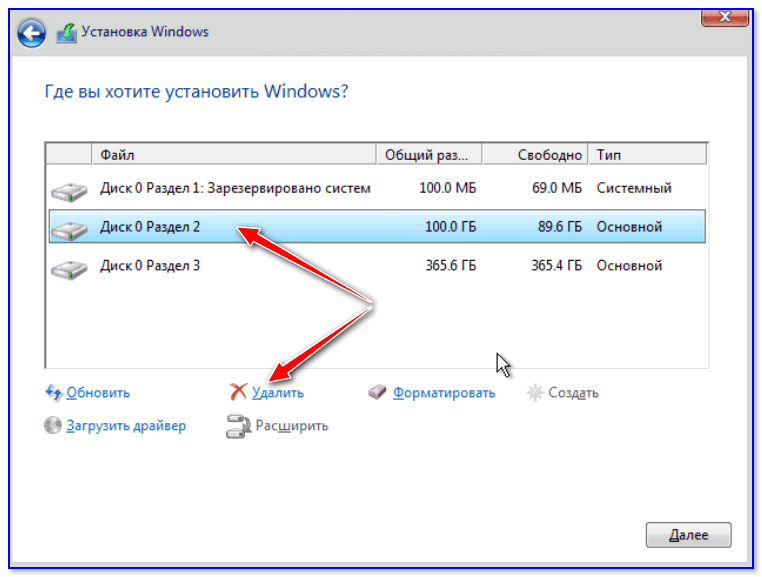
И последнее, но не менее важное: некоторые программы безопасности определяют Smart System Scare как нежелательную программу или другую классификацию. Это еще одна причина, по которой я должен избегать этой программы.
Как программа
Smart System Care была установлена на моем компьютере? Важно отметить, что Smart System Care входит в комплект и устанавливается бесплатными программами, которые не сообщают должным образом о том, что вместе с ним будет установлено другое программное обеспечение. Поэтому важно обращать пристальное внимание на лицензионные соглашения и экраны установки при установке чего-либо вне Интернета. Если на экране установки предлагается 9Варианты установки 0011 Custom или Advanced . Рекомендуется выбрать именно их, так как они, как правило, показывают, какое другое стороннее программное обеспечение также будет установлено. Кроме того, если в лицензионном соглашении или на экранах установки указано, что они собираются установить панель инструментов или другое нежелательное рекламное ПО, рекомендуется немедленно отменить установку и не использовать бесплатное программное обеспечение.
Хотя Smart System Care может быть программой, которая может решить некоторые проблемы, поскольку она обнаруживает некоторые элементы, которые я считаю безвредными, а затем предлагает вам заплатить за их удаление, я бы не стал рекомендовать использование этой программы. Если вы чувствуете, что это не та программа, которую вы хотите установить на свой компьютер, вы можете воспользоваться приведенным ниже руководством по удалению, чтобы удалить ее бесплатно.
Самопомощь
Это руководство содержит расширенную информацию, но составлено таким образом, чтобы каждый мог следовать ему. Прежде чем продолжить, убедитесь, что ваши данные скопированы.
Если вам неудобно вносить изменения в свой компьютер или выполнять следующие действия, не волнуйтесь! Вместо этого вы можете получить бесплатную индивидуальную помощь, задав вопрос на форумах.
Чтобы удалить Smart System Care, выполните следующие действия:
- ШАГ 1: Прежде чем начать, распечатайте инструкции.

- ШАГ 2: Удаление программ через панель управления Windows.
- ШАГ 3: Используйте Rkill для завершения работы подозрительных программ.
- ШАГ 4: Используйте Malwarebytes AntiMalware для сканирования на наличие вредоносных и нежелательных программ
-
- ШАГ 6: Используйте HitmanPro для сканирования компьютера на наличие вредоносных программ
- ШАГ 7: Запустите Secunia PSI, чтобы найти устаревшие и уязвимые программы.
1
Это руководство по удалению может показаться сложным из-за большого количества шагов и многочисленных программ, которые будут использоваться. Это было написано только таким образом, чтобы предоставить четкие, подробные и простые для понимания инструкции, которые каждый может использовать для бесплатного удаления этой инфекции.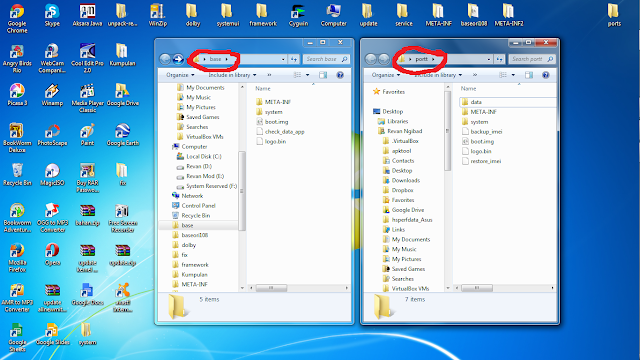 Прежде чем использовать это руководство, мы предлагаем вам прочитать его один раз и загрузить все необходимые инструменты на свой рабочий стол. После этого распечатайте эту страницу, так как вам может потребоваться закрыть окно браузера или перезагрузить компьютер.
Прежде чем использовать это руководство, мы предлагаем вам прочитать его один раз и загрузить все необходимые инструменты на свой рабочий стол. После этого распечатайте эту страницу, так как вам может потребоваться закрыть окно браузера или перезагрузить компьютер.
2
Поскольку Smart System Care иногда имеет полезную запись удаления, которую можно использовать для удаления программы, мы хотим сначала попробовать ее. Для этого нажмите кнопку Пуск и выберите Панель управления .
3
В Панели управления дважды щелкните один из следующих параметров в зависимости от версии Windows
- Для Windows XP дважды щелкните значок «Установка и удаление программ» .
- Для Windows Vista, Windows 7, Windows 8 и Windows 10 дважды щелкните параметр Удаление программы .
4
При отображении экрана «Установка и удаление программ» или «Удаление программы» прокрутите список программ и дважды щелкните каждую из записей, выделенных жирным шрифтом ниже, чтобы удалить их.
Smart System Care
Когда вы дважды щелкнете по вышеуказанным записям, чтобы удалить их, следуйте инструкциям по умолчанию и разрешите удалить все файлы и всю информацию о конфигурации, связанную с этой программой. Если какая-либо из программ попросит вас перезагрузить компьютер, не позволяйте ему перезагружаться, пока вы не удалите все перечисленные выше программы.
5
Когда вы закончите, вы можете закрыть экраны панели управления.
6
Чтобы закрыть любые программы, которые могут помешать процессу удаления, мы должны сначала загрузить программу Rkill. Rkill выполнит поиск на вашем компьютере активных вредоносных программ и попытается остановить их, чтобы они не мешали процессу удаления. Для этого загрузите RKill на свой рабочий стол по следующей ссылке.
На странице загрузки нажмите кнопку Загрузить сейчас кнопка с надписью iExplore.exe . Когда вам будет предложено, где его сохранить, сохраните его на рабочем столе .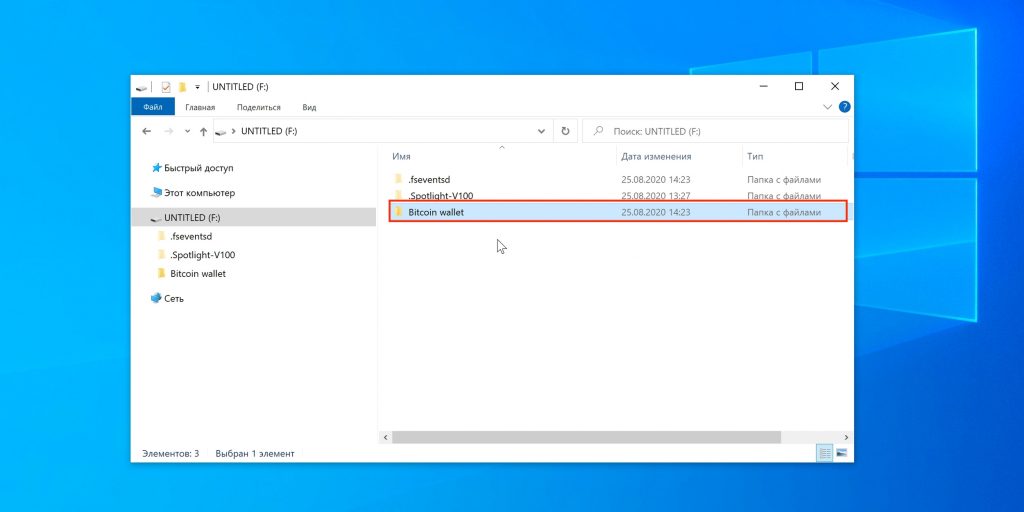
7
После загрузки дважды щелкните значок iExplore.exe , чтобы автоматически попытаться остановить любые процессы, связанные с Smart System Care и другими вредоносными программами. Пожалуйста, будьте терпеливы, пока программа ищет различные вредоносные программы и уничтожает их. По завершении черное окно автоматически закроется и откроется файл журнала. Просмотрите файл журнала и закройте его, чтобы перейти к следующему шагу. Если у вас возникли проблемы с запуском RKill, вы можете загрузить другие переименованные версии RKill со страницы загрузки rkill. Все файлы переименованы в копии RKill, которые вы можете попробовать вместо них. Обратите внимание, что страница загрузки откроется в новом окне или вкладке браузера.
Не перезагружайте компьютер после запуска RKill, так как вредоносные программы снова запустятся.
8
На этом этапе вам следует загрузить Malwarebytes Anti-Malware, или MBAM, для сканирования вашего компьютера на наличие инфекций, рекламного ПО или потенциально нежелательных программ, которые могут присутствовать.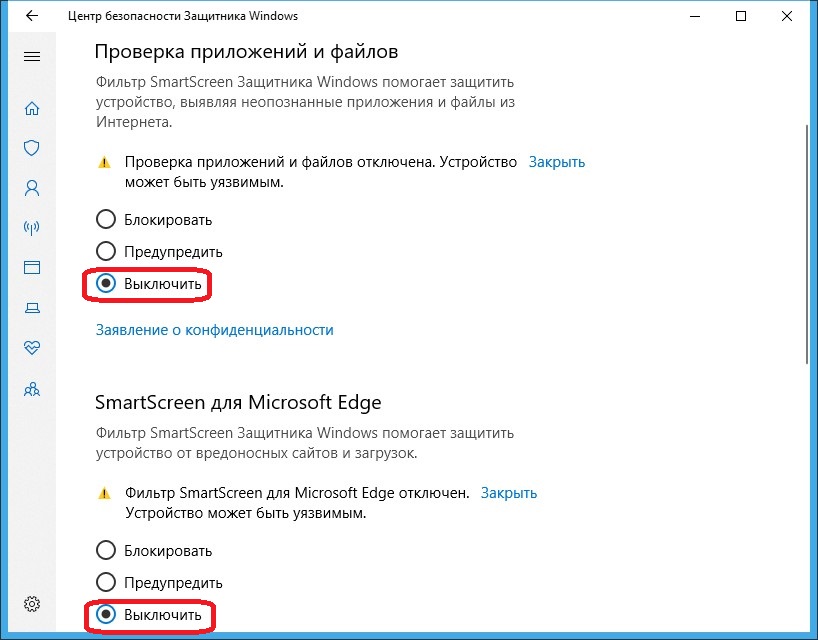 Пожалуйста, загрузите Malwarebytes из следующего места и сохраните его на рабочем столе:
Пожалуйста, загрузите Malwarebytes из следующего места и сохраните его на рабочем столе:
9
После загрузки закройте все программы и Windows на вашем компьютере, включая эту.
10
Дважды щелкните значок на рабочем столе с именем MBSetup-1878.1878-4.0.exe . Это запустит установку MBAM на ваш компьютер.
11
После начала установки продолжайте следовать инструкциям, чтобы продолжить процесс установки. Не вносите никаких изменений в настройки по умолчанию, и когда программа завершит установку, отобразится экран приветствия.
На этом экране нажмите Начать работу , где вам будет предложено купить и активировать лицензию. Чтобы продолжить использовать его бесплатно, нажмите «Возможно позже», а затем выберите «Использовать Malwarebytes бесплатно».
Следует отметить, что бесплатная версия будет сканировать и удалять вредоносное ПО, но не обеспечивает защиту в реальном времени от угроз, которые возникают, если сканирование не выполняется.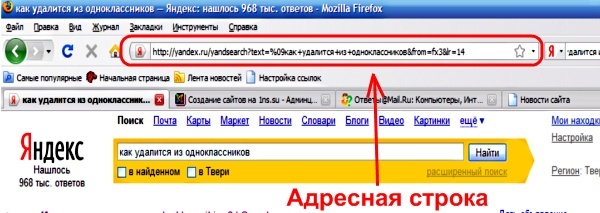
Наконец, вам будет показан экран с предложением подписаться на их информационный бюллетень. Просто нажмите «Открыть Malwarebytes Free», чтобы запустить программу.
12
Теперь запустится MBAM, и вы окажетесь на главном экране, как показано ниже.
Теперь нам нужно включить сканирование руткитов, чтобы обнаружить максимальное количество вредоносных и нежелательных программ, которое возможно с помощью MalwareBytes. Для этого нажмите на шестеренку Settings в верхней левой части экрана, и вы попадете в раздел общих настроек.
Теперь нажмите на опцию Security в верхней части экрана. Теперь вам будут показаны настройки, которые MalwareBytes будет использовать при сканировании вашего компьютера.
Прокрутите вниз, пока не увидите опцию сканирования, как показано ниже.
На этом экране включите параметр Сканирование на наличие руткитов , щелкнув тумблер, чтобы он стал синим.
Теперь, когда вы включили поиск руткитов, нажмите кнопку X , чтобы закрыть настройки и вернуться на главный экран.
13
Теперь нужно нажать кнопку Scan , чтобы начать сканирование компьютера на наличие вредоносных программ.
Этот процесс может занять довольно много времени, поэтому мы предлагаем вам сделать что-то еще и периодически проверять состояние сканирования, чтобы узнать, когда оно будет завершено.
14
После завершения сканирования MBAM отобразит экран, на котором будут показаны обнаруженные вредоносные программы, рекламное ПО или потенциально нежелательные программы. Обратите внимание, что изображение результатов сканирования в нашем руководстве может отличаться от того, которое вы видите в этой версии Malwarebytes, поскольку оно было создано в более старой версии.
Теперь вы должны нажать кнопку Карантин , чтобы удалить все выбранные элементы.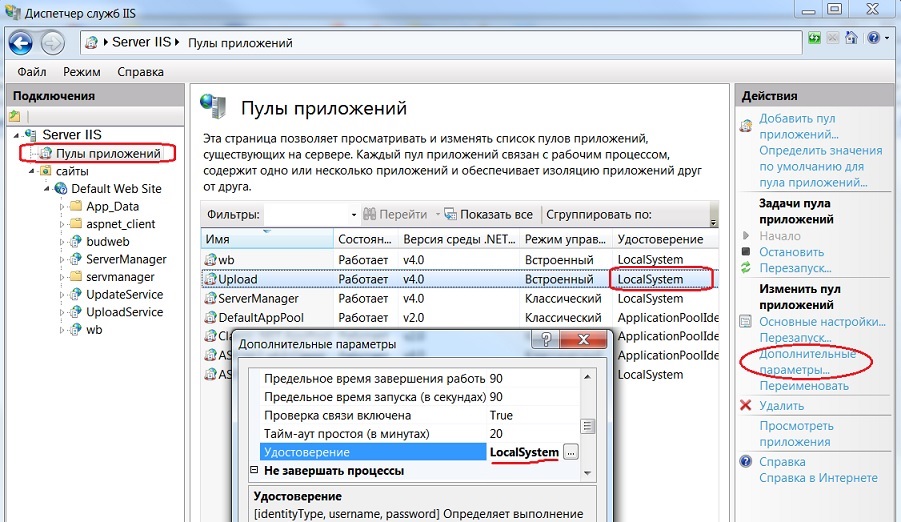 Теперь MBAM удалит все файлы и ключи реестра и добавит их в карантин программы.
Теперь MBAM удалит все файлы и ключи реестра и добавит их в карантин программы.
При удалении файлов MBAM может потребоваться перезагрузка, чтобы удалить некоторые из них. Если он отображает сообщение о необходимости перезагрузки, разрешите ему это сделать. После перезагрузки компьютера и входа в систему выполните остальные шаги.
15
Теперь вы можете выйти из программы MBAM.
16
Теперь загрузите AdwCleaner и сохраните его на рабочий стол. AdwCleaner просканирует ваш компьютер на наличие рекламных программ, которые могли быть установлены на ваш компьютер без вашего ведома. Вы можете загрузить AdwCleaner по следующему URL-адресу:
17
Когда AdwCleaner завершит загрузку, дважды щелкните значок AdwCleaner.exe , который появится на рабочем столе. После двойного щелчка по значку откроется программа AdwCleaner, и вам будет представлено лицензионное соглашение программы. После прочтения нажмите на Я согласен кнопка, если вы хотите продолжить.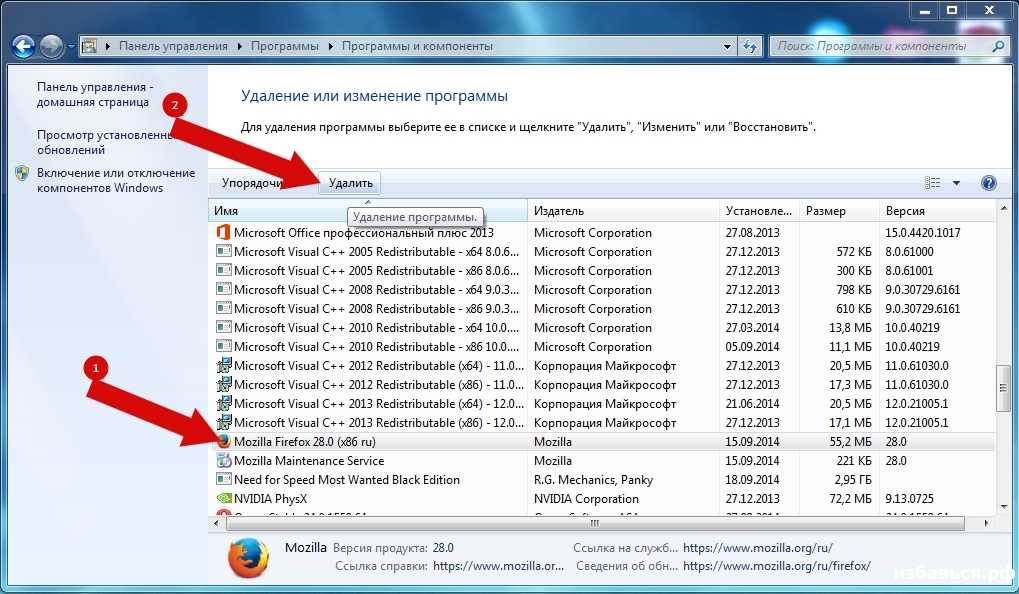 В противном случае нажмите кнопку Я не согласен , чтобы закрыть программу. Если Windows спросит вас, хотите ли вы запустить AdwCleaner, разрешите ему запуститься.
В противном случае нажмите кнопку Я не согласен , чтобы закрыть программу. Если Windows спросит вас, хотите ли вы запустить AdwCleaner, разрешите ему запуститься.
Если вы решили продолжить, вам будет представлен начальный экран, как показано ниже.
18
Теперь нажмите кнопку Сканировать в AdwCleaner. Теперь программа начнет поиск известных рекламных программ, которые могут быть установлены на вашем компьютере. Когда он закончит, он отобразит все элементы, которые он нашел в разделе «Результаты» на экране выше. Пожалуйста, просмотрите результаты и попытайтесь определить, содержат ли перечисленные программы программы, которые вы не хотите устанавливать. Если вы найдете программы, которые вам нужно сохранить, снимите галочки со связанных с ними записей.
Многим может показаться запутанным содержимое раздела «Результаты». Если вы не видите имя программы, которое, как вы знаете, не следует удалять, перейдите к следующему шагу.
19
Чтобы удалить рекламные программы, обнаруженные на предыдущем шаге, нажмите кнопку Очистить на экране AdwCleaner. Теперь AdwCleaner предложит вам сохранить все открытые файлы или данные, так как перед началом очистки программа должна будет закрыть все открытые программы.
Пожалуйста, сохраните вашу работу, а затем нажмите кнопку OK . Теперь AdwCleaner удалит все обнаруженные рекламные программы с вашего компьютера. Когда это будет сделано, отобразится предупреждение, объясняющее, что такое ПНП (потенциально нежелательные программы) и рекламное ПО. Прочтите эту информацию и нажмите кнопку OK . Теперь вам будет представлено предупреждение о том, что AdwCleaner необходимо перезагрузить компьютер.
Нажмите кнопку OK , чтобы AdwCleaner перезагрузил компьютер.
20
Когда ваш компьютер перезагрузится и вы войдете в систему, AdwCleaner автоматически откроет файл журнала, содержащий файлы, ключи реестра и программы, которые были удалены с вашего компьютера.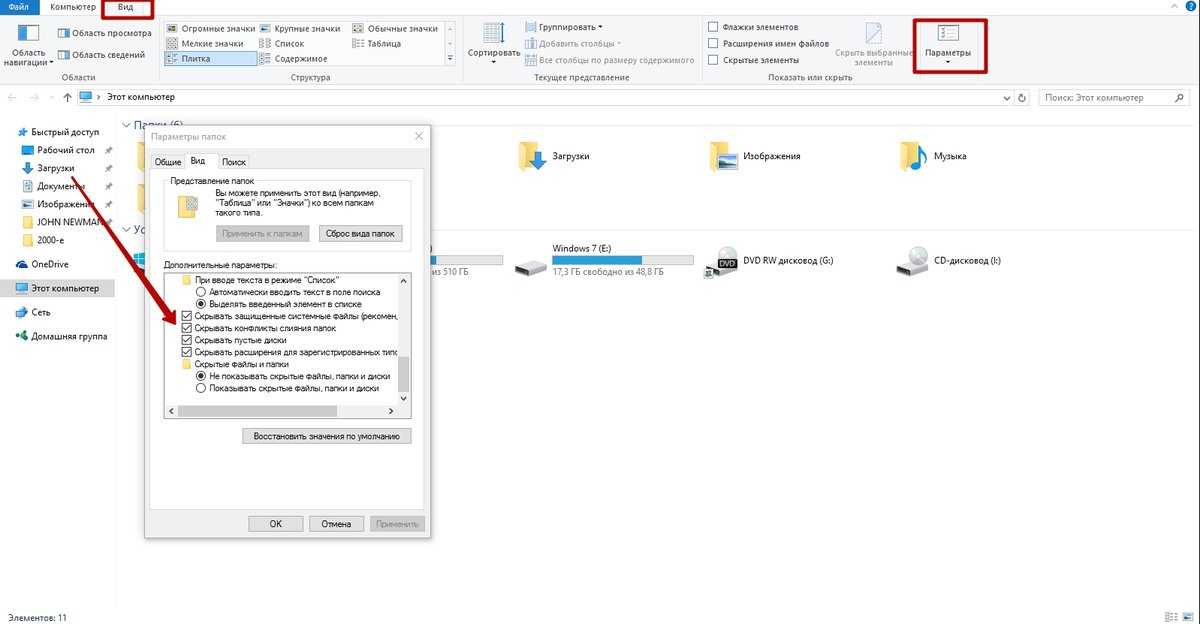
Просмотрите этот файл журнала и закройте окно Блокнота.
21
Теперь вы должны загрузить HitmanPro из следующего места и сохранить его на свой рабочий стол:
При посещении вышеуказанной страницы загрузите версию, которая соответствует битовому типу используемой вами версии Windows.
22
После загрузки дважды щелкните файл с именем HitmanPro.exe (для 32-разрядных версий Windows) или HitmanPro_x64.exe (для 64-разрядных версий Windows). Когда программа запустится, вы увидите начальный экран, как показано ниже.
Теперь нажмите кнопку Next , чтобы продолжить процесс сканирования.
23
Теперь вы находитесь на экране настройки HitmanPro. Если вы хотите установить 30-дневную пробную версию HitmanPro, выберите Да, создать копию HitmanPro, чтобы я мог регулярно сканировать этот компьютер (рекомендуется) вариант. В противном случае, если вы хотите просканировать компьютер только один раз, выберите параметр Нет, я хочу выполнить однократное сканирование, чтобы проверить этот компьютер .
В противном случае, если вы хотите просканировать компьютер только один раз, выберите параметр Нет, я хочу выполнить однократное сканирование, чтобы проверить этот компьютер .
Выбрав один из вариантов, нажмите кнопку Далее .
24
Теперь HitmanPro начнет сканировать ваш компьютер на наличие инфекций, рекламного ПО и потенциально нежелательных программ. По завершении он отобразит список всех предметов, которые Hitman нашел, как показано на изображении ниже. Обратите внимание, что найденные предметы могут отличаться от представленных на изображении.
Теперь вы должны нажать кнопку Далее , чтобы HitmanPro удалил обнаруженные элементы. Когда это будет сделано, вам будет показан экран результатов удаления, который показывает состояние различных программ, которые были удалены. На этом экране вы должны нажать кнопку Next , а затем, если будет предложено, вы должны нажать кнопку Reboot . Если HitmanPro не предложит вам перезагрузиться, просто нажмите кнопку Close .
Если HitmanPro не предложит вам перезагрузиться, просто нажмите кнопку Close .
После перезагрузки компьютера или нажатия кнопки «Закрыть» вы должны оказаться на рабочем столе Windows.
25
Поскольку многие вредоносные и нежелательные программы устанавливаются через уязвимости, обнаруженные в устаревших и небезопасных программах, настоятельно рекомендуется использовать Secunia PSI для поиска уязвимых программ на вашем компьютере. Руководство по использованию Secunia PSI для сканирования уязвимых программ можно найти здесь:
Как обнаружить уязвимые и устаревшие программы с помощью Secunia Personal Software Inspector
Теперь на вашем компьютере не должно быть Smart System Care 9Программа 0012. Если ваше текущее решение для обеспечения безопасности позволяет использовать эту программу на вашем компьютере, вы можете рассмотреть возможность приобретения полнофункциональной версии Malwarebytes Anti-Malware для защиты от этих типов угроз в будущем.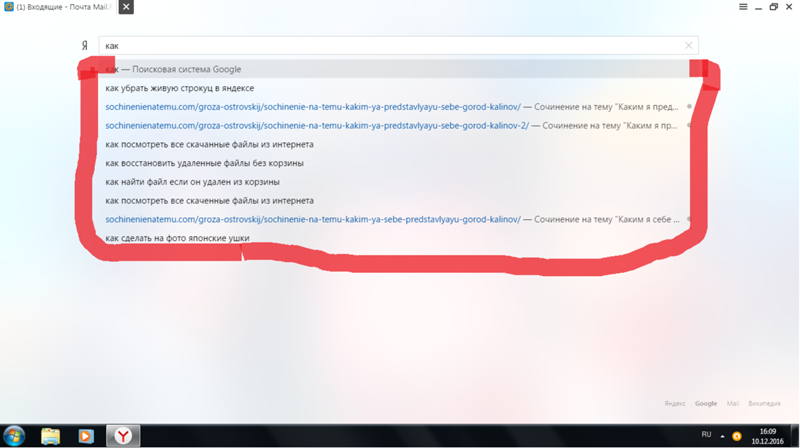
Если у вас по-прежнему возникают проблемы с компьютером после выполнения этих инструкций, выполните действия, описанные в теме, ссылка на которую приведена ниже:
Руководство по подготовке Для использования перед использованием средств удаления вредоносных программ и запросом помощи
Вы защищены?
Хотя Malwarebytes Anti-Malware и HitmanPro бесплатно сканируют и очищают компьютер, бесплатные версии не обеспечивают защиту в реальном времени. Если вы хотите всегда быть полностью защищенным, рекомендуется приобрести премиум-версию.
Malwarebytes Anti-Malware
Приобретите полнофункциональную версию Malwarebytes Anti-Malware , которая включает защиту в реальном времени, сканирование по расписанию и фильтрацию веб-сайтов, чтобы защитить себя от подобных угроз в будущем!
Приобрести Premium
HitmanPro
Приобрести полнофункциональную версию HitmanPro , которая позволяет обнаруживать вирусы, трояны, руткиты, шпионское ПО и другое вредоносное ПО на современных и полностью защищенных компьютерах с помощью облачной защиты и поведенческого обнаружения. , чтобы защитить себя от подобных угроз в будущем!
, чтобы защитить себя от подобных угроз в будущем!
Покупка Премиум
Отказ от ответственности: хотя мы получаем комиссию от продажи вышеуказанных продуктов, будьте уверены, мы рекомендуем их только из-за их эффективности.
Просмотр связанных файлов Smart System Care
C:\Program Files\Smart System Care for TEST-PC\
C:\Program Files\Smart System Care для TEST-PC\danish_iss.ini
C:\Program Files\Smart System Care для TEST-PC\Dutch_iss.ini
C:\Program Files\Smart System Care для TEST-PC\english_iss.ini
C:\Program Files\Smart System Care для TEST-PC\finish_iss.ini
C:\Program Files\Smart System Care для TEST-PC\French_iss.ini
C:\Program Files\Smart System Care для TEST-PC\german_iss.ini
C:\Program Files\Smart System Care for TEST-PC\HtmlRenderer.dll
C:\Program Files\Smart System Care для TEST-PC\HtmlRenderer.WinForms.dll
C:\Program Files\Smart System Care для TEST-PC\Interop.IWshRuntimeLibrary.dll
C:\Program Files\Smart System Care для TEST-PC\italian_iss. ini
C:\Program Files\Smart System Care для TEST-PC\japanese_iss.ini
C:\Program Files\Smart System Care для TEST-PC\langs.db
C:\Program Files\Smart System Care для TEST-PC\Microsoft.Win32.TaskScheduler.dll
C:\Program Files\Smart System Care для TEST-PC\NAudio.dll
C:\Program Files\Smart System Care для TEST-PC\norwegian_iss.ini
C:\Program Files\Smart System Care для TEST-PC\portuguese_iss.ini
C:\Program Files\Smart System Care for TEST-PC\russian_iss.ini
C:\Program Files\Smart System Care для TEST-PC\spanish_iss.ini
C:\Program Files\Smart System Care для TEST-PC\ssc.exe
C:\Program Files\Smart System Care для TEST-PC\ssc.exe.config
C:\Program Files\Smart System Care для TEST-PC\SSCContent.dll
C:\Program Files\Smart System Care для TEST-PC\swedish_iss.ini
C:\Program Files\Smart System Care для TEST-PC\System.Data.SQLite.DLL
C:\Program Files\Smart System Care for TEST-PC\TAFactory.IconPack.dll
C:\Program Files\Smart System Care для TEST-PC\unins000.dat
C:\Program Files\Smart System Care for TEST-PC\unins000.
ini
C:\Program Files\Smart System Care для TEST-PC\japanese_iss.ini
C:\Program Files\Smart System Care для TEST-PC\langs.db
C:\Program Files\Smart System Care для TEST-PC\Microsoft.Win32.TaskScheduler.dll
C:\Program Files\Smart System Care для TEST-PC\NAudio.dll
C:\Program Files\Smart System Care для TEST-PC\norwegian_iss.ini
C:\Program Files\Smart System Care для TEST-PC\portuguese_iss.ini
C:\Program Files\Smart System Care for TEST-PC\russian_iss.ini
C:\Program Files\Smart System Care для TEST-PC\spanish_iss.ini
C:\Program Files\Smart System Care для TEST-PC\ssc.exe
C:\Program Files\Smart System Care для TEST-PC\ssc.exe.config
C:\Program Files\Smart System Care для TEST-PC\SSCContent.dll
C:\Program Files\Smart System Care для TEST-PC\swedish_iss.ini
C:\Program Files\Smart System Care для TEST-PC\System.Data.SQLite.DLL
C:\Program Files\Smart System Care for TEST-PC\TAFactory.IconPack.dll
C:\Program Files\Smart System Care для TEST-PC\unins000.dat
C:\Program Files\Smart System Care for TEST-PC\unins000. exe
C:\Program Files\Smart System Care для TEST-PC\unins000.msg
C:\Program Files\Smart System Care для TEST-PC\x64\
C:\Program Files\Smart System Care для TEST-PC\x64\SQLite.Interop.dll
C:\Program Files\Smart System Care для TEST-PC\x86\
C:\Program Files\Smart System Care for TEST-PC\x86\SQLite.Interop.dll
C:\ProgramData\Microsoft\Windows\Start Menu\Programs\Smart System Care for TEST-PC\
C:\ProgramData\Microsoft\Windows\Start Menu\Programs\Smart System Care for TEST-PC\Buy Smart System Care.lnk
C:\ProgramData\Microsoft\Windows\Start Menu\Programs\Smart System Care for TEST-PC\Smart System Care.lnk
C:\ProgramData\Microsoft\Windows\Start Menu\Programs\Smart System Care для TEST-PC\Uninstall Smart System Care.lnk
exe
C:\Program Files\Smart System Care для TEST-PC\unins000.msg
C:\Program Files\Smart System Care для TEST-PC\x64\
C:\Program Files\Smart System Care для TEST-PC\x64\SQLite.Interop.dll
C:\Program Files\Smart System Care для TEST-PC\x86\
C:\Program Files\Smart System Care for TEST-PC\x86\SQLite.Interop.dll
C:\ProgramData\Microsoft\Windows\Start Menu\Programs\Smart System Care for TEST-PC\
C:\ProgramData\Microsoft\Windows\Start Menu\Programs\Smart System Care for TEST-PC\Buy Smart System Care.lnk
C:\ProgramData\Microsoft\Windows\Start Menu\Programs\Smart System Care for TEST-PC\Smart System Care.lnk
C:\ProgramData\Microsoft\Windows\Start Menu\Programs\Smart System Care для TEST-PC\Uninstall Smart System Care.lnk
Просмотр связанной информации реестра Smart System Care
HKCU\Software\Smart System Care For TEST-PC
HKCU\Software\Smart System Care для TEST-PC\utm_source sscsite
HKCU\Software\Smart System Care для TEST-PC\utm_campaign sscsite
HKCU\Software\Smart System Care для TEST-PC\utm_medium sscsite
HKCU\Software\Smart System Care For TEST-PC\affiliateid
HKCU\Software\Smart System Care для TEST-PC\utm_pubid
HKCU\Software\Smart System Care для TEST-PC\InstallString C:\Program Files\Smart System Care для TEST-PC
HKCU\Software\Smart System Care For TEST-PC\LangCode en
HKCU\Software\Smart System Care для TEST-PC\args
HKCU\Software\Smart System Care For TEST-PC\1. 0.0.26392
HKCU\Software\Smart System Care For TEST-PC\1.0.0.26392\Installstring C:\Program Files\Smart System Care for TEST-PC
HKLM\ПРОГРАММНОЕ ОБЕСПЕЧЕНИЕ\Классы\CLSID\{667ABD49-6DCA-4B5D-A1F8-F1243CB404B0}
HKLM\SOFTWARE\Smart System Care For TEST-PC\TELNO_us (855)-332-0124
HKLM\SOFTWARE\Smart System Care For TEST-PC\TELNO_uk 0800-031-5066
HKLM\SOFTWARE\Smart System Care For TEST-PC\TELNO_gb 0800-031-5066
HKLM\SOFTWARE\Smart System Care For TEST-PC\TELNO_au (61)280-733403
HKLM\SOFTWARE\Smart System Care For TEST-PC\TELNO_fr (334)-88627945
HKLM\SOFTWARE\Smart System Care For TEST-PC\TELNO_de (800)-180-0926
HKLM\SOFTWARE\Smart System Care For TEST-PC\TELNO_at +43 (0)720 902 309
HKLM\SOFTWARE\Smart System Care For TEST-PC\TELNO_ch +41 (0)44 508 70 37
HKLM\SOFTWARE\Smart System Care For TEST-PC\TELNO_lu (800)-180-0926
HKLM\SOFTWARE\Smart System Care For TEST-PC\TELNO_no +47 21 95 01 97
HKLM\SOFTWARE\Smart System Care For TEST-PC\TELNO_dk +45 78 73 09 26
HKLM\SOFTWARE\Smart System Care For TEST-PC\TELNO_nl +31-08-58882839
HKLM\SOFTWARE\Smart System Care For TEST-PC\TELNO_se +46-08124-10298
HKLM\SOFTWARE\Smart System Care For TEST-PC\TELNO_jp 0120-993-506
HKLM\SOFTWARE\Smart System Care For TEST-PC\TELNO_ja 0120-993-506
HKLM\SOFTWARE\Smart System Care For TEST-PC\TELNO_br +55 21 2391 4319
HKLM\SOFTWARE\Smart System Care For TEST-PC\TELNO_it +39 069 4802886
HKLM\SOFTWARE\Smart System Care For TEST-PC\TELNO_es +34 951 203 537
HKLM\SOFTWARE\Smart System Care For TEST-PC\TELNO_ar +54 11 5236 0324
HKLM\SOFTWARE\Smart System Care For TEST-PC\TELNO_fi +358 (0)9 4270 4911
HKLM\SOFTWARE\Smart System Care For TEST-PC\TELNO_pt +351 70 750 2094
HKLM\SOFTWARE\Microsoft\Windows\CurrentVersion\Uninstall\{E6298C62-873B-43BF-915D-F7B481C0633F}_is1
HKLM\SOFTWARE\Microsoft\Windows\CurrentVersion\Uninstall\{E6298C62-873B-43BF-915D-F7B481C0633F}_is1\Inno Setup: Версия установки 5.
0.0.26392
HKCU\Software\Smart System Care For TEST-PC\1.0.0.26392\Installstring C:\Program Files\Smart System Care for TEST-PC
HKLM\ПРОГРАММНОЕ ОБЕСПЕЧЕНИЕ\Классы\CLSID\{667ABD49-6DCA-4B5D-A1F8-F1243CB404B0}
HKLM\SOFTWARE\Smart System Care For TEST-PC\TELNO_us (855)-332-0124
HKLM\SOFTWARE\Smart System Care For TEST-PC\TELNO_uk 0800-031-5066
HKLM\SOFTWARE\Smart System Care For TEST-PC\TELNO_gb 0800-031-5066
HKLM\SOFTWARE\Smart System Care For TEST-PC\TELNO_au (61)280-733403
HKLM\SOFTWARE\Smart System Care For TEST-PC\TELNO_fr (334)-88627945
HKLM\SOFTWARE\Smart System Care For TEST-PC\TELNO_de (800)-180-0926
HKLM\SOFTWARE\Smart System Care For TEST-PC\TELNO_at +43 (0)720 902 309
HKLM\SOFTWARE\Smart System Care For TEST-PC\TELNO_ch +41 (0)44 508 70 37
HKLM\SOFTWARE\Smart System Care For TEST-PC\TELNO_lu (800)-180-0926
HKLM\SOFTWARE\Smart System Care For TEST-PC\TELNO_no +47 21 95 01 97
HKLM\SOFTWARE\Smart System Care For TEST-PC\TELNO_dk +45 78 73 09 26
HKLM\SOFTWARE\Smart System Care For TEST-PC\TELNO_nl +31-08-58882839
HKLM\SOFTWARE\Smart System Care For TEST-PC\TELNO_se +46-08124-10298
HKLM\SOFTWARE\Smart System Care For TEST-PC\TELNO_jp 0120-993-506
HKLM\SOFTWARE\Smart System Care For TEST-PC\TELNO_ja 0120-993-506
HKLM\SOFTWARE\Smart System Care For TEST-PC\TELNO_br +55 21 2391 4319
HKLM\SOFTWARE\Smart System Care For TEST-PC\TELNO_it +39 069 4802886
HKLM\SOFTWARE\Smart System Care For TEST-PC\TELNO_es +34 951 203 537
HKLM\SOFTWARE\Smart System Care For TEST-PC\TELNO_ar +54 11 5236 0324
HKLM\SOFTWARE\Smart System Care For TEST-PC\TELNO_fi +358 (0)9 4270 4911
HKLM\SOFTWARE\Smart System Care For TEST-PC\TELNO_pt +351 70 750 2094
HKLM\SOFTWARE\Microsoft\Windows\CurrentVersion\Uninstall\{E6298C62-873B-43BF-915D-F7B481C0633F}_is1
HKLM\SOFTWARE\Microsoft\Windows\CurrentVersion\Uninstall\{E6298C62-873B-43BF-915D-F7B481C0633F}_is1\Inno Setup: Версия установки 5. 5.8 (u)
HKLM\SOFTWARE\Microsoft\Windows\CurrentVersion\Uninstall\{E6298C62-873B-43BF-915D-F7B481C0633F}_is1\Inno Setup: путь к приложению C:\Program Files\Smart System Care для TEST-PC
HKLM\SOFTWARE\Microsoft\Windows\CurrentVersion\Uninstall\{E6298C62-873B-43BF-915D-F7B481C0633F}_is1\InstallLocation C:\Program Files\Smart System Care для TEST-PC\
HKLM\SOFTWARE\Microsoft\Windows\CurrentVersion\Удалить\{E6298C62-873B-43BF-915D-F7B481C0633F}_is1\Inno Setup: Icon Group Smart System Care для TEST-PC
HKLM\SOFTWARE\Microsoft\Windows\CurrentVersion\Uninstall\{E6298C62-873B-43BF-915D-F7B481C0633F}_is1\Inno Setup: Пользователь Джон
HKLM\SOFTWARE\Microsoft\Windows\CurrentVersion\Uninstall\{E6298C62-873B-43BF-915D-F7B481C0633F}_is1\Inno Setup: Language en
HKLM\SOFTWARE\Microsoft\Windows\CurrentVersion\Uninstall\{E6298C62-873B-43BF-915D-F7B481C0633F}_is1\DisplayName Smart System Care
HKLM\SOFTWARE\Microsoft\Windows\CurrentVersion\Удалить\{E6298C62-873B-43BF-915D-F7B481C0633F}_is1\DisplayIcon C:\Program Files\Smart System Care для TEST-PC\ssc.
5.8 (u)
HKLM\SOFTWARE\Microsoft\Windows\CurrentVersion\Uninstall\{E6298C62-873B-43BF-915D-F7B481C0633F}_is1\Inno Setup: путь к приложению C:\Program Files\Smart System Care для TEST-PC
HKLM\SOFTWARE\Microsoft\Windows\CurrentVersion\Uninstall\{E6298C62-873B-43BF-915D-F7B481C0633F}_is1\InstallLocation C:\Program Files\Smart System Care для TEST-PC\
HKLM\SOFTWARE\Microsoft\Windows\CurrentVersion\Удалить\{E6298C62-873B-43BF-915D-F7B481C0633F}_is1\Inno Setup: Icon Group Smart System Care для TEST-PC
HKLM\SOFTWARE\Microsoft\Windows\CurrentVersion\Uninstall\{E6298C62-873B-43BF-915D-F7B481C0633F}_is1\Inno Setup: Пользователь Джон
HKLM\SOFTWARE\Microsoft\Windows\CurrentVersion\Uninstall\{E6298C62-873B-43BF-915D-F7B481C0633F}_is1\Inno Setup: Language en
HKLM\SOFTWARE\Microsoft\Windows\CurrentVersion\Uninstall\{E6298C62-873B-43BF-915D-F7B481C0633F}_is1\DisplayName Smart System Care
HKLM\SOFTWARE\Microsoft\Windows\CurrentVersion\Удалить\{E6298C62-873B-43BF-915D-F7B481C0633F}_is1\DisplayIcon C:\Program Files\Smart System Care для TEST-PC\ssc. exe
HKLM\SOFTWARE\Microsoft\Windows\CurrentVersion\Uninstall\{E6298C62-873B-43BF-915D-F7B481C0633F}_is1\UninstallString «C:\Program Files\Smart System Care для TEST-PC\unins000.exe»
HKLM\SOFTWARE\Microsoft\Windows\CurrentVersion\Uninstall\{E6298C62-873B-43BF-915D-F7B481C0633F}_is1\QuietUninstallString «C:\Program Files\Smart System Care для TEST-PC\unins000.exe» /SILENT
HKLM\SOFTWARE\Microsoft\Windows\CurrentVersion\Удалить\{E6298C62-873B-43BF-915D-F7B481C0633F}_is1\DisplayVersion 1.0.0.26392
HKLM\SOFTWARE\Microsoft\Windows\CurrentVersion\Uninstall\{E6298C62-873B-43BF-915D-F7B481C0633F}_is1\NoModify 1
HKLM\SOFTWARE\Microsoft\Windows\CurrentVersion\Uninstall\{E6298C62-873B-43BF-915D-F7B481C0633F}_is1\NoRepair 1
HKLM\SOFTWARE\Microsoft\Windows\CurrentVersion\Uninstall\{E6298C62-873B-43BF-915D-F7B481C0633F}_is1\InstallDate 20170517
HKLM\SOFTWARE\Microsoft\Windows\CurrentVersion\Uninstall\{E6298C62-873B-43BF-915D-F7B481C0633F}_is1\MajorVersion 1
HKLM\SOFTWARE\Microsoft\Windows\CurrentVersion\Удалить\{E6298C62-873B-43BF-915D-F7B481C0633F}_is1\MinorVersion 0
HKLM\SOFTWARE\Microsoft\Windows\CurrentVersion\Uninstall\{E6298C62-873B-43BF-915D-F7B481C0633F}_is1\EstimatedSize 13534
exe
HKLM\SOFTWARE\Microsoft\Windows\CurrentVersion\Uninstall\{E6298C62-873B-43BF-915D-F7B481C0633F}_is1\UninstallString «C:\Program Files\Smart System Care для TEST-PC\unins000.exe»
HKLM\SOFTWARE\Microsoft\Windows\CurrentVersion\Uninstall\{E6298C62-873B-43BF-915D-F7B481C0633F}_is1\QuietUninstallString «C:\Program Files\Smart System Care для TEST-PC\unins000.exe» /SILENT
HKLM\SOFTWARE\Microsoft\Windows\CurrentVersion\Удалить\{E6298C62-873B-43BF-915D-F7B481C0633F}_is1\DisplayVersion 1.0.0.26392
HKLM\SOFTWARE\Microsoft\Windows\CurrentVersion\Uninstall\{E6298C62-873B-43BF-915D-F7B481C0633F}_is1\NoModify 1
HKLM\SOFTWARE\Microsoft\Windows\CurrentVersion\Uninstall\{E6298C62-873B-43BF-915D-F7B481C0633F}_is1\NoRepair 1
HKLM\SOFTWARE\Microsoft\Windows\CurrentVersion\Uninstall\{E6298C62-873B-43BF-915D-F7B481C0633F}_is1\InstallDate 20170517
HKLM\SOFTWARE\Microsoft\Windows\CurrentVersion\Uninstall\{E6298C62-873B-43BF-915D-F7B481C0633F}_is1\MajorVersion 1
HKLM\SOFTWARE\Microsoft\Windows\CurrentVersion\Удалить\{E6298C62-873B-43BF-915D-F7B481C0633F}_is1\MinorVersion 0
HKLM\SOFTWARE\Microsoft\Windows\CurrentVersion\Uninstall\{E6298C62-873B-43BF-915D-F7B481C0633F}_is1\EstimatedSize 13534
Это руководство по самостоятельному использованию.
 Используйте на свой риск.
Используйте на свой риск.BleepingComputer.com не несет ответственности за проблемы, которые могут возникнуть при использовании этой информации. Если вам нужна помощь с любым из этих исправлений, вы можете обратиться за помощью в удалении вредоносных программ на нашем форуме журналов удаления вирусов, троянов, шпионских и вредоносных программ.
Если у вас есть какие-либо вопросы об этом руководстве по самопомощи, задайте их в разделе Я заражен? Что я делаю? и кто-то поможет вам.
Remove Smart Virus Eliminator (Руководство по удалению)
- 18 августа 2009 г.
Что такое Smart Virus Eliminator?
Пропустите это и узнайте, как удалить Smart Virus Eliminator! Smart Virus Eliminator — мошенническая антишпионская программа от
из той же семьи, что и Windows
Комплект защиты. Smart Virus Eliminator использует поддельные результаты сканирования и ложные
предупреждения безопасности как тактика, чтобы заставить вас думать, что вы заражены.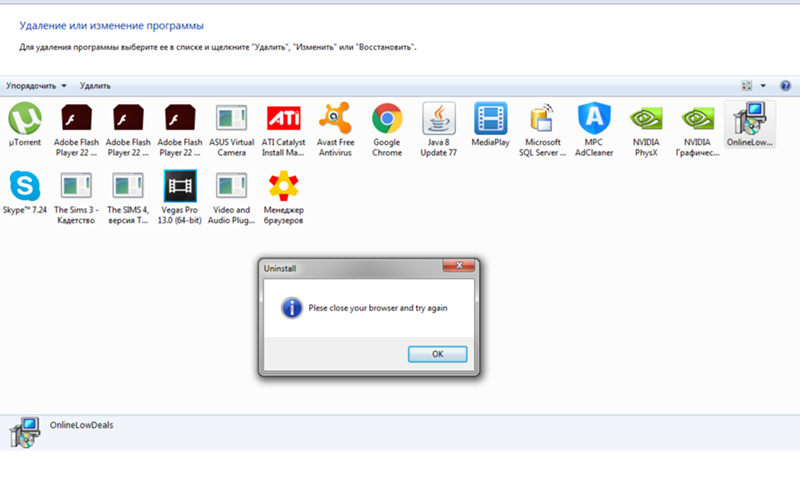 Это делает это
потому что разработчики чувствуют, смогут ли они убедить вас, что ваш компьютер заражен
тогда вы с большей вероятностью купите его. Однако на самом деле при покупке
Smart Virus Eliminator вообще не обеспечивает никакой защиты. Вместо этого
просто выманивает у вас деньги. Если вы уже оплатили эту программу
тогда я предлагаю вам связаться с вашей кредитной картой и оспорить обвинения.
Это делает это
потому что разработчики чувствуют, смогут ли они убедить вас, что ваш компьютер заражен
тогда вы с большей вероятностью купите его. Однако на самом деле при покупке
Smart Virus Eliminator вообще не обеспечивает никакой защиты. Вместо этого
просто выманивает у вас деньги. Если вы уже оплатили эту программу
тогда я предлагаю вам связаться с вашей кредитной картой и оспорить обвинения.
После установки Smart Virus Eliminator он будет настроен на автоматический запуск при входе в Windows. Это также создаст множество, но безвредных файлов на вашем компьютере, которые будут обнаружены как вредоносные программы, когда программа просканирует ваш компьютер. Когда программа выполнит сканирование, она обнаружит созданные ею файлы. во время его установки, но не позволит вам удалить их, пока вы не купите Это. По сути, это попытка заставить вас заплатить за программу, чтобы она могла удалите безвредные файлы, которые он создал в первую очередь.
Во время работы программы вы также будете видеть постоянный шквал фальшивой безопасности
оповещения и предупреждения на вашем компьютере. В этих предупреждениях будет указано, что ваш компьютер
заражен или что кто-то пытается взломать ваш компьютер, а затем предлагает
вы покупаете Smart Virus Eliminator, чтобы защитить себя. Эти предупреждения, как
поддельные инфекции, это просто еще одна попытка программы попытаться убедить
вы, что вы заражены. Само собой разумеется, что вы должны игнорировать что-либо
эта программа сообщает вам.
В этих предупреждениях будет указано, что ваш компьютер
заражен или что кто-то пытается взломать ваш компьютер, а затем предлагает
вы покупаете Smart Virus Eliminator, чтобы защитить себя. Эти предупреждения, как
поддельные инфекции, это просто еще одна попытка программы попытаться убедить
вы, что вы заражены. Само собой разумеется, что вы должны игнорировать что-либо
эта программа сообщает вам.
Если вы заражены этим мошенником, пожалуйста, не покупайте его. Вместо используйте руководство по удалению ниже, чтобы удалить эту программу и связанные с ней вредоносные программы бесплатно.
Самопомощь
Это руководство содержит расширенную информацию, но составлено таким образом, чтобы каждый мог следовать ему. Прежде чем продолжить, убедитесь, что ваши данные скопированы.
Если вам неудобно вносить изменения в свой компьютер или выполнять следующие действия, не волнуйтесь! Вместо этого вы можете получить бесплатную индивидуальную помощь, задав вопрос на форумах.
Чтобы удалить Smart Virus Eliminator, выполните следующие действия:
- ШАГ 1: Прежде чем начать, распечатайте инструкции.
- ШАГ 2: Используйте Rkill для завершения подозрительных программ.
- ШАГ 3: Используйте Malwarebytes AntiMalware для сканирования на наличие вредоносных и нежелательных программ
- ШАГ 4: Используйте HitmanPro для сканирования компьютера на наличие вредоносных программ
- ШАГ 5: Запустите Secunia PSI, чтобы найти устаревшие и уязвимые программы.
1
Это руководство по удалению может показаться сложным из-за большого количества шагов и многочисленных программ, которые будут использоваться. Это было написано только таким образом, чтобы предоставить четкие, подробные и простые для понимания инструкции, которые каждый может использовать для бесплатного удаления этой инфекции. Прежде чем использовать это руководство, мы предлагаем вам прочитать его один раз и загрузить все необходимые инструменты на свой рабочий стол.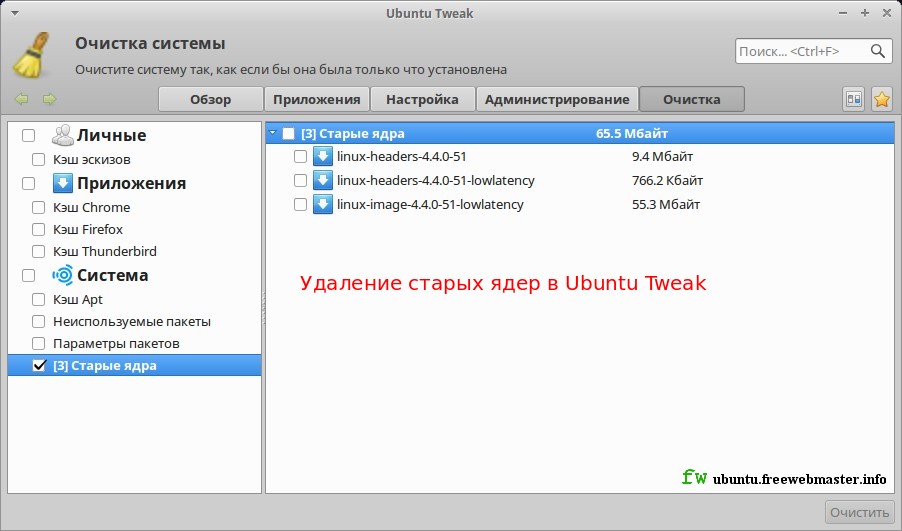 После этого распечатайте эту страницу, так как вам может потребоваться закрыть окно браузера или перезагрузить компьютер.
После этого распечатайте эту страницу, так как вам может потребоваться закрыть окно браузера или перезагрузить компьютер.
2
Чтобы закрыть любые программы, которые могут помешать процессу удаления, мы должны сначала загрузить программу Rkill. Rkill выполнит поиск на вашем компьютере активных вредоносных программ и попытается остановить их, чтобы они не мешали процессу удаления. Для этого загрузите RKill на свой рабочий стол по следующей ссылке.
На странице загрузки нажмите кнопку Download Now с надписью iExplore.exe . Когда вам будет предложено, где сохранить его, пожалуйста, сохраните его на вашем рабочий стол .
3
После загрузки дважды щелкните значок iExplore.exe , чтобы автоматически попытаться остановить любые процессы, связанные с Smart Virus Eliminator и другими вредоносными программами. Пожалуйста, будьте терпеливы, пока программа ищет различные вредоносные программы и уничтожает их. По завершении черное окно автоматически закроется и откроется файл журнала. Просмотрите файл журнала и закройте его, чтобы перейти к следующему шагу. Если у вас возникли проблемы с запуском RKill, вы можете загрузить другие переименованные версии RKill со страницы загрузки rkill. Все файлы переименованы в копии RKill, которые вы можете попробовать вместо них. Обратите внимание, что страница загрузки откроется в новом окне или вкладке браузера.
По завершении черное окно автоматически закроется и откроется файл журнала. Просмотрите файл журнала и закройте его, чтобы перейти к следующему шагу. Если у вас возникли проблемы с запуском RKill, вы можете загрузить другие переименованные версии RKill со страницы загрузки rkill. Все файлы переименованы в копии RKill, которые вы можете попробовать вместо них. Обратите внимание, что страница загрузки откроется в новом окне или вкладке браузера.
Не перезагружайте компьютер после запуска RKill, так как вредоносные программы снова запустятся.
4
На этом этапе вам следует загрузить Malwarebytes Anti-Malware, или MBAM, для сканирования вашего компьютера на наличие любых инфекций, рекламного ПО или потенциально нежелательных программ, которые могут присутствовать. Пожалуйста, загрузите Malwarebytes из следующего места и сохраните его на рабочем столе:
5
После загрузки закройте все программы и Windows на вашем компьютере, включая эту.
6
Дважды щелкните значок на рабочем столе с именем MBSetup-1878.1878-4.0.exe . Это запустит установку MBAM на ваш компьютер.
7
После начала установки следуйте инструкциям, чтобы продолжить процесс установки. Не вносите никаких изменений в настройки по умолчанию, и когда программа завершит установку, отобразится экран приветствия.
На этом экране нажмите Начать работу , где вам будет предложено купить и активировать лицензию. Чтобы продолжить использовать его бесплатно, нажмите «Возможно позже», а затем выберите «Использовать Malwarebytes бесплатно».
Следует отметить, что бесплатная версия будет сканировать и удалять вредоносное ПО, но не обеспечивает защиту в реальном времени от угроз, которые возникают, если сканирование не выполняется.
Наконец, вам будет показан экран с предложением подписаться на их информационный бюллетень. Просто нажмите «Открыть Malwarebytes Free», чтобы запустить программу.
8
Теперь запустится MBAM, и вы окажетесь на главном экране, как показано ниже.
Теперь нам нужно включить сканирование руткитов, чтобы обнаружить максимальное количество вредоносных и нежелательных программ, которое возможно с помощью MalwareBytes. Для этого нажмите на шестеренку Settings в верхней левой части экрана, и вы попадете в раздел общих настроек.
Теперь нажмите на опцию Security в верхней части экрана. Теперь вам будут показаны настройки, которые MalwareBytes будет использовать при сканировании вашего компьютера.
Прокрутите вниз, пока не увидите опцию сканирования, как показано ниже.
На этом экране включите параметр Сканирование на наличие руткитов , щелкнув тумблер, чтобы он стал синим.
Теперь, когда вы включили поиск руткитов, нажмите кнопку X , чтобы закрыть настройки и вернуться на главный экран.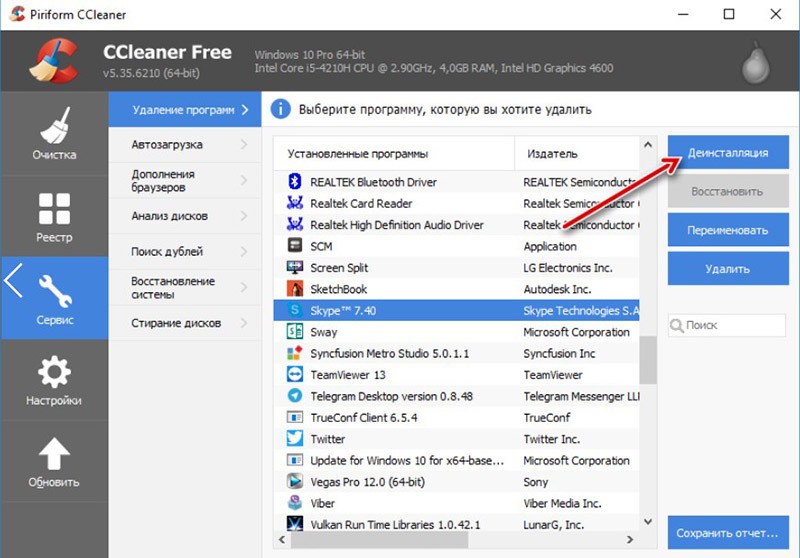
9
Теперь нажмите кнопку Scan , чтобы начать сканирование компьютера на наличие вредоносных программ.
Этот процесс может занять довольно много времени, поэтому мы предлагаем вам сделать что-то еще и периодически проверять состояние сканирования, чтобы узнать, когда оно будет завершено.
10
После завершения сканирования MBAM отобразит экран, на котором будут показаны обнаруженные вредоносные программы, рекламное ПО или потенциально нежелательные программы. Обратите внимание, что изображение результатов сканирования в нашем руководстве может отличаться от того, которое вы видите в этой версии Malwarebytes, поскольку оно было создано в более старой версии.
Теперь вы должны нажать кнопку Карантин , чтобы удалить все выбранные элементы. Теперь MBAM удалит все файлы и ключи реестра и добавит их в карантин программы.
При удалении файлов MBAM может потребоваться перезагрузка, чтобы удалить некоторые из них.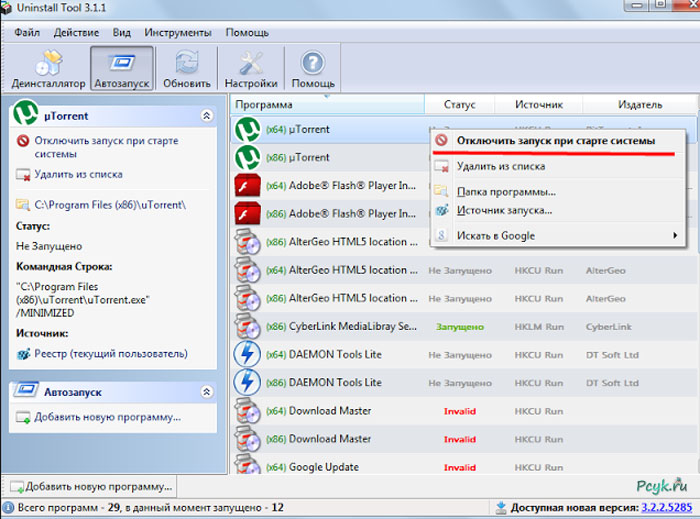 Если он отображает сообщение о необходимости перезагрузки, разрешите ему это сделать. После перезагрузки компьютера и входа в систему выполните остальные шаги.
Если он отображает сообщение о необходимости перезагрузки, разрешите ему это сделать. После перезагрузки компьютера и входа в систему выполните остальные шаги.
11
Теперь вы можете выйти из программы MBAM.
12
Теперь вы должны скачать HitmanPro из следующего места и сохранить его на свой рабочий стол:
При посещении вышеуказанной страницы загрузите версию, которая соответствует битовому типу используемой вами версии Windows.
13
После загрузки дважды щелкните файл с именем HitmanPro.exe (для 32-разрядных версий Windows) или HitmanPro_x64.exe (для 64-разрядных версий Windows). Когда программа запустится, вы увидите начальный экран, как показано ниже.
Теперь нажмите кнопку Next , чтобы продолжить процесс сканирования.
14
Теперь вы находитесь на экране настройки HitmanPro. Если вы хотите установить 30-дневную пробную версию HitmanPro, выберите вариант Да, создайте копию HitmanPro, чтобы я мог регулярно сканировать этот компьютер (рекомендуется) .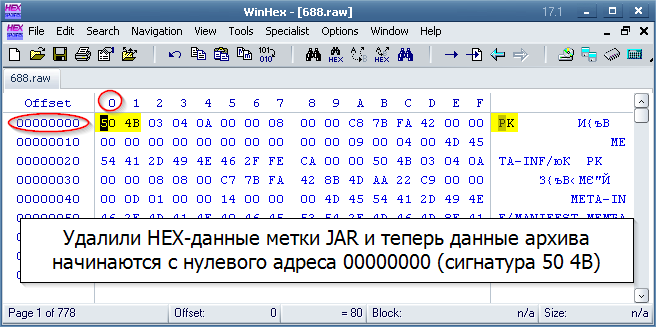 В противном случае, если вы хотите просканировать компьютер только один раз, выберите Нет, я хочу выполнить однократное сканирование, чтобы проверить этот компьютер 9вариант 0012.
В противном случае, если вы хотите просканировать компьютер только один раз, выберите Нет, я хочу выполнить однократное сканирование, чтобы проверить этот компьютер 9вариант 0012.
Выбрав один из вариантов, нажмите кнопку Далее .
15
Теперь HitmanPro начнет сканировать ваш компьютер на наличие инфекций, рекламного ПО и потенциально нежелательных программ. По завершении он отобразит список всех предметов, которые Hitman нашел, как показано на изображении ниже. Обратите внимание, что найденные предметы могут отличаться от представленных на изображении.
Теперь вы должны нажать на Кнопка «Далее» , чтобы HitmanPro удалил обнаруженные элементы. Когда это будет сделано, вам будет показан экран результатов удаления, который показывает состояние различных программ, которые были удалены. На этом экране вы должны нажать кнопку Next , а затем, если будет предложено, вы должны нажать кнопку Reboot . Если HitmanPro не предложит вам перезагрузиться, просто нажмите кнопку Close .
Если HitmanPro не предложит вам перезагрузиться, просто нажмите кнопку Close .
После перезагрузки компьютера или нажатия кнопки «Закрыть» вы должны оказаться на рабочем столе Windows.
16
Поскольку многие вредоносные и нежелательные программы устанавливаются через уязвимости, обнаруженные в устаревших и небезопасных программах, настоятельно рекомендуется использовать Secunia PSI для поиска уязвимых программ на вашем компьютере. Учебник о том, как использовать Secunia PSI для сканирования уязвимых программ, можно найти здесь:
Как обнаружить уязвимые и устаревшие программы с помощью Secunia Personal Software Inspector
Теперь на вашем компьютере не должно быть Smart Virus Eliminator 9Программа 0012. Если ваше текущее решение для обеспечения безопасности позволяет использовать эту программу на вашем компьютере, вы можете рассмотреть возможность приобретения полнофункциональной версии Malwarebytes Anti-Malware для защиты от этих типов угроз в будущем.
Если у вас по-прежнему возникают проблемы с компьютером после выполнения этих инструкций, выполните действия, описанные в теме, ссылка на которую приведена ниже:
Руководство по подготовке Для использования перед использованием средств удаления вредоносных программ и запросом помощи
Вы защищены?
Хотя Malwarebytes Anti-Malware и HitmanPro бесплатно сканируют и очищают компьютер, бесплатные версии не обеспечивают защиту в реальном времени. Если вы хотите всегда быть полностью защищенным, рекомендуется приобрести премиум-версию.
Malwarebytes Anti-Malware
Приобретите полнофункциональную версию Malwarebytes Anti-Malware , которая включает защиту в реальном времени, сканирование по расписанию и фильтрацию веб-сайтов, чтобы защитить себя от подобных угроз в будущем!
Приобрести Premium
HitmanPro
Приобрести полнофункциональную версию HitmanPro , которая позволяет обнаруживать вирусы, трояны, руткиты, шпионское ПО и другое вредоносное ПО на современных и полностью защищенных компьютерах с помощью облачной защиты и поведенческого обнаружения.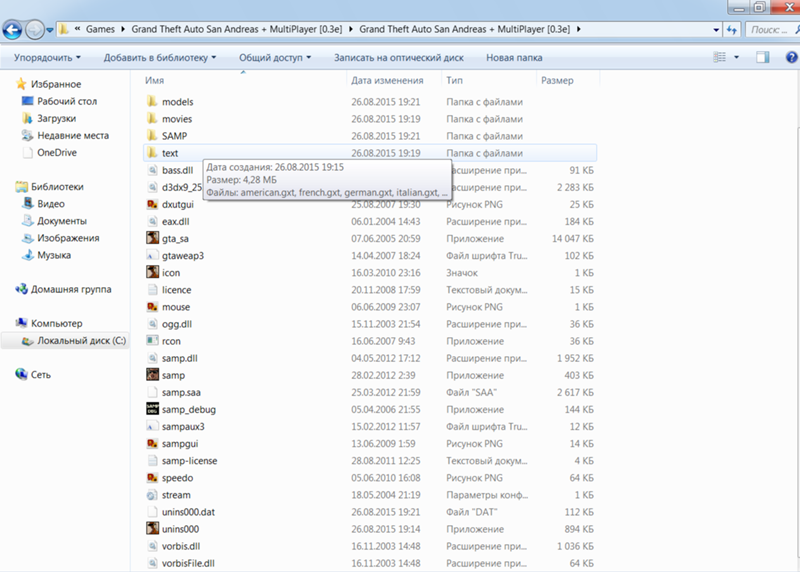 , чтобы защитить себя от подобных угроз в будущем!
, чтобы защитить себя от подобных угроз в будущем!
Покупка Премиум
Отказ от ответственности: хотя мы получаем комиссию от продажи вышеуказанных продуктов, будьте уверены, мы рекомендуем их только из-за их эффективности.
Просмотр связанных файлов Smart Virus Eliminator
Примечание. Имена файлов и каталогов для этого мошенника являются случайными. c:\Documents and Settings\All Users\Application Data\61a60
c:\Documents and Settings\All Users\Application Data\61a60\SM83b.exe
c:\Documents and Settings\All Users\Application Data\SMVESys
c:\Documents and Settings\All Users\Application Data\SMVESys\smve.cfg
%UserProfile%\Application Data\Microsoft\Internet Explorer\Quick Launch\Smart Virus Eliminator.lnk
%UserProfile%\Application Data\Smart Virus Eliminator
%UserProfile%\Application Data\Smart Virus Eliminator\cookies.sqlite
%UserProfile%\Desktop\Smart Virus Eliminator.lnk
%UserProfile%\Local Settings\Temp\asp2009.исполняемый файл
%UserProfile%\Главное меню\Smart Virus Eliminator. lnk
%UserProfile%\Главное меню\Программы\Smart Virus Eliminator.lnk
c:\Program Files\Mozilla Firefox\searchplugins\search.xml
lnk
%UserProfile%\Главное меню\Программы\Smart Virus Eliminator.lnk
c:\Program Files\Mozilla Firefox\searchplugins\search.xml
Местоположение файла Примечания:
%UserProfile% относится к папке профиля текущего пользователя. По умолчанию это C:\Documents and Settings\
Просмотр связанной информации реестра Smart Virus Eliminator
HKEY_CLASSES_ROOT\asp2009.DocHostUIHandler HKEY_CLASSES_ROOT\CLSID\{3F2BBC05-40DF-11D2-9455-00104BC936FF} HKEY_CURRENT_USER\Software\Classes\Software\Microsoft\Internet Explorer\SearchScopes «URL» = «http://search-gala.com/?&uid=8000&q={searchTerms}» HKEY_CURRENT_USER\Software\Microsoft\Internet Explorer «PRS» HKEY_CURRENT_USER\Software\Microsoft\Windows\CurrentVersion\Internet Settings\5.0\User Agent\Post Platform «969
8603″ HKEY_CURRENT_USER\Software\Microsoft\Windows\CurrentVersion\Run «Smart Virus Eliminator»Это руководство по самостоятельному использованию.